Как найти и заменить несколько значений одновременно в Excel?
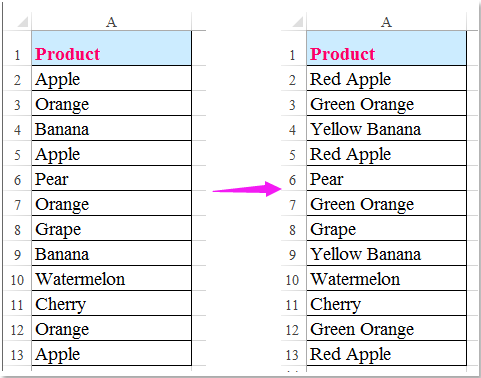
Как всем известно, функция «Поиск и Замена» может использоваться для поиска нескольких одинаковых ячеек и их замены на указанное значение. Однако иногда требуется выполнить много-ко-многим замену одновременно. Например, у меня есть диапазон данных, и теперь я хочу заменить все «Яблоки» на «Красные Яблоки», «Апельсины» на «Зелёные Апельсины», «Бананы» на «Жёлтые Бананы» и так далее, как показано на скриншоте слева. Есть ли у вас какие-либо эффективные методы для выполнения этой задачи в Excel?
Найти и заменить несколько значений одновременно с помощью кода VBA
Найти и заменить несколько значений одновременно с помощью кода VBA
Если вы устали от постоянного поиска и замены значений снова и снова, следующий код VBA поможет вам заменить несколько значений на нужные тексты за один раз.
1. Пожалуйста, создайте условия, которые вы хотите использовать, содержащие исходные значения и новые значения. Смотрите скриншот:
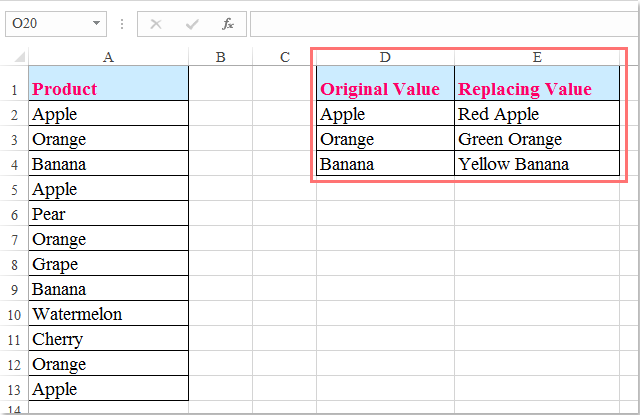
2. Затем нажмите и удерживайте клавиши «ALT» + «F11», чтобы открыть окно «Microsoft Visual Basic for Applications».
3. Нажмите «Вставить» > «Модуль» и вставьте следующий код в окно Модуля.
Код VBA: Найти и заменить несколько значений одновременно
Sub MultiFindNReplace()
'Updateby Extendoffice
Dim Rng As Range
Dim InputRng As Range, ReplaceRng As Range
xTitleId = "KutoolsforExcel"
Set InputRng = Application.Selection
Set InputRng = Application.InputBox("Original Range ", xTitleId, InputRng.Address, Type:=8)
Set ReplaceRng = Application.InputBox("Replace Range :", xTitleId, Type:=8)
Application.ScreenUpdating = False
For Each Rng In ReplaceRng.Columns(1).Cells
InputRng.Replace what:=Rng.Value, replacement:=Rng.Offset(0, 1).Value
Next
Application.ScreenUpdating = True
End Sub
4. Затем нажмите клавишу «F5», чтобы запустить этот код. В появившемся диалоговом окне укажите диапазон данных, где вы хотите заменить значения новыми.
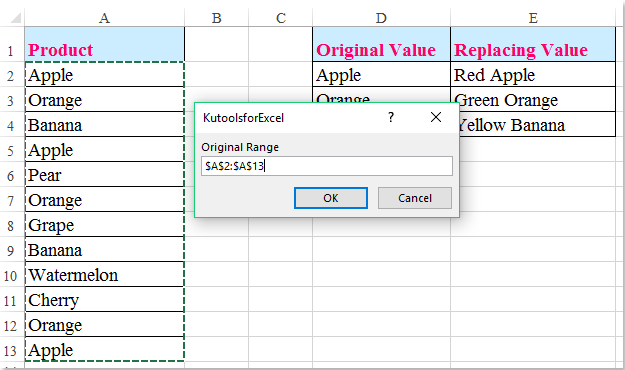
5. Нажмите «OK», и появится ещё одно диалоговое окно, которое напомнит вам выбрать критерии, которые вы создали на шаге 1. Смотрите скриншот:

6. Затем нажмите «OK», и все указанные значения будут заменены новыми, как требовалось.

Связанные статьи:
Как найти и заменить определённый текст в текстовых полях?
Как найти и заменить текст в заголовках диаграмм в Excel?
Как найти и заменить текст в комментариях в Excel?
Как изменить сразу несколько гиперссылок в Excel?
Лучшие инструменты для повышения продуктивности в Office
Повысьте свои навыки работы в Excel с помощью Kutools для Excel и ощутите эффективность на новом уровне. Kutools для Excel предлагает более300 расширенных функций для повышения производительности и экономии времени. Нажмите здесь, чтобы выбрать функцию, которая вам нужнее всего...
Office Tab добавляет вкладки в Office и делает вашу работу намного проще
- Включите режим вкладок для редактирования и чтения в Word, Excel, PowerPoint, Publisher, Access, Visio и Project.
- Открывайте и создавайте несколько документов во вкладках одного окна вместо новых отдельных окон.
- Увеличьте свою продуктивность на50% и уменьшите количество щелчков мышью на сотни ежедневно!
Все надстройки Kutools. Один установщик
Пакет Kutools for Office включает надстройки для Excel, Word, Outlook и PowerPoint, а также Office Tab Pro — идеально для команд, работающих в разных приложениях Office.
- Комплексный набор — надстройки для Excel, Word, Outlook и PowerPoint плюс Office Tab Pro
- Один установщик, одна лицензия — настройка занимает считанные минуты (MSI-совместимо)
- Совместная работа — максимальная эффективность между приложениями Office
- 30-дневная полнофункциональная пробная версия — без регистрации и кредитной карты
- Лучшее соотношение цены и качества — экономия по сравнению с покупкой отдельных надстроек